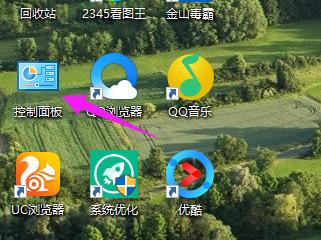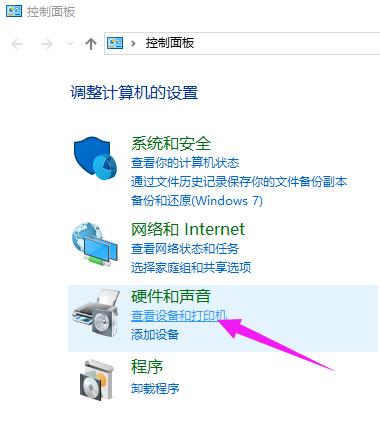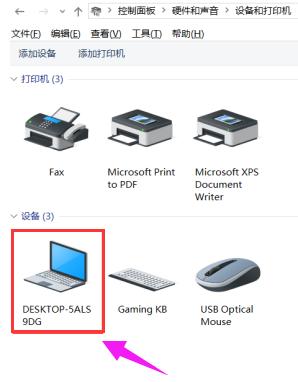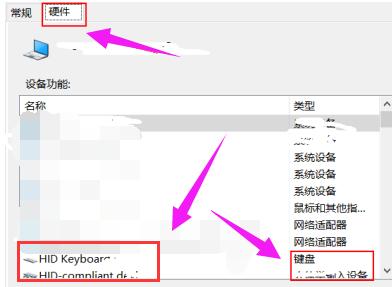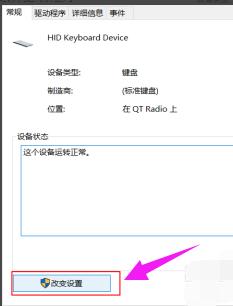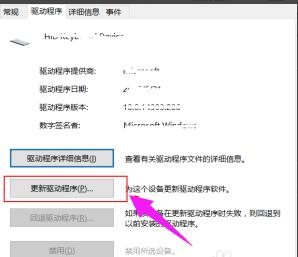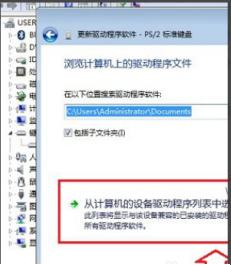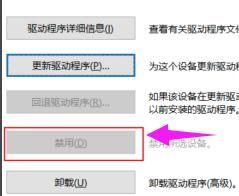Win10笔记本键盘如何禁用?
发布时间:2020-11-24 文章来源:xp下载站 浏览:
|
Windows 10是美国微软公司研发的跨平台及设备应用的操作系统。是微软发布的最后一个独立Windows版本。Windows 10共有7个发行版本,分别面向不同用户和设备。2014年10月1日,微软在旧金山召开新品发布会,对外展示了新一代Windows操作系统,将它命名为“Windows 10”,新系统的名称跳过了这个数字“9”。截止至2018年3月7日,Windows 10正式版已更新至秋季创意者10.0.16299.309版本,预览版已更新至春季创意者10.0.17120版本 一些笔记本的用户在使用电脑时,习惯将USB键盘放在笔记本键盘上,有时因为用力过度导致笔记本的自配键盘也出现一些操作,影响了我们正常操作,那么有没有什么办法将win10笔记本键盘禁用呢?下面,小编就来跟大家介绍禁用关闭win10笔记本键盘的操作。 玩网游的网友,都喜欢自己在网上购买,另外配备一个usb机械键盘,而在操作的过程中,由于太过于激烈,不小心会磕到笔记本的键盘,或退出游戏,或关闭电脑,导致用户不能够吃鸡,这种糟糕的心情,无法论述,为此就提出win10笔记本键盘如何禁用的想法,为此,小编就给大家带来了禁用关闭win10笔记本键盘的操作。 win10笔记本键盘如何禁用?
点击桌面上的“控制面板”
点击查看设备和打印机
连接外置键盘和鼠标的话会显示 设备(3)。看到下面一台笔记本的标志
点击硬件,有两个键盘类型 【本来是两个键盘的,已经被我设置了之后显示就是这样】
双击其中一个,在常规下面“点击改变设置”
点击:驱动程序,更改驱动程序。
点击【浏览计算机一查找驱动程序软件】 会进入浏览计算机上的驱动程序文件选择界面,这里依旧点击底部的【从计算机的设备驱动程序列表中选择】,选择刚刚选取的键盘。
更新好后关闭,到这页面 更新好后,禁用是可以点击的【这里我已经设置过了】,下次启动找到这个点启动
以上就是禁用关闭win10笔记本键盘的操作方法。 Windows 10系统成为了智能手机、PC、平板、Xbox One、物联网和其他各种办公设备的心脏,使设备之间提供无缝的操作体验。 |
本文章关键词: Win10笔记本键盘如何禁用?
相关文章
本类教程排行
系统热门教程
本热门系统总排行